Владельцы старых устройств на iOS часто сталкиваются с проблемой невозможности установки YouTube из App Store на устройствах с операционной системой iOS 9.3.5 и более поздних версиях. Однако, благодаря джейлбрейку, существует возможность обойти это ограничение и установить эту популярную социальную сеть на свое устройство.
Одним из самых эффективных методов установки YouTube на iOS 9.3.5 является использование инструмента Cydia Impactor. Данный инструмент позволяет устанавливать приложения, которые не доступны из App Store, на устройствах с джейлбрейком.
Прежде чем приступить к установке YouTube, необходимо убедиться, что на вашем устройстве имеется джейлбрейк для iOS 9.3.5. Если у вас его еще нет, вам потребуется произвести эту операцию, следуя подробной инструкции для вашего устройства.
После того, как у вас есть джейлбрейк на устройстве с iOS 9.3.5, вам нужно скачать Cydia Impactor на ваш компьютер. Этот инструмент доступен для Windows, macOS и Linux и позволяет безопасно устанавливать различные приложения на ваше устройство.
Подготовка устройства к установке

Перед установкой YouTube на устройстве с iOS 9.3.5 с джейлбрейком необходимо выполнить несколько шагов подготовки.
- Сделайте резервную копию данных на устройстве, чтобы избежать потери информации в случае возникновения проблем во время установки.
- Убедитесь, что на устройстве установлен джейлбрейк. Если у вас еще нет джейлбрейка, следуйте инструкциям для его установки на ваше устройство с операционной системой iOS 9.3.5.
- Настройте доступ к приложениям, установленным из ненадежных источников. Для этого перейдите в меню "Настройки" - "Общие" - "Профиль" (или "О профиле управления") и разрешите установку приложений от ненадежных разработчиков.
Поиск и загрузка приложения YouTube
1. Скачайте Cydia Impactor с официального сайта разработчика и установите его на свой компьютер.
2. Откройте Cydia Impactor и подключите свое устройство с iOS 9.3.5 к компьютеру с помощью USB-кабеля.
3. В Cydia Impactor выберите устройство из списка доступных устройств.
4. Скачайте файл IPA приложения YouTube на свой компьютер. Вы можете найти его на надежных ресурсах, таких как www.iosninja.io или www.ipabox.store.
5. Перетащите файл IPA приложения YouTube в окно Cydia Impactor.
6. Введите свой Apple ID и пароль в окне, которое появится. Обратите внимание, что ваш Apple ID не будет использоваться третьими сторонами и только подписанная версия приложения будет загружена на ваше устройство.
7. Подождите, пока Cydia Impactor завершит процесс установки. При этом приложение YouTube будет загружено на ваше устройство.
8. После завершения установки выйдите из Cydia Impactor и найдите значок приложения YouTube на домашнем экране вашего устройства.
Теперь вы можете наслаждаться просмотром и загрузкой видео на своем устройстве с iOS 9.3.5 и джейлбрейком!
Установка приложения из Cydia
Вот пошаговая инструкция по установке приложения YouTube с использованием Cydia:
- Откройте Cydia на вашем устройстве. Загрузится его домашняя страница.
- На нижней панели нажмите на кнопку "Источники" (Sources).
- На верхней панели нажмите на кнопку "Редактировать" (Edit), а затем на кнопку "Добавить" (Add).
- В появившемся окне введите URL-адрес репозитория, где находится приложение YouTube. Например, введите "http://cydia.iphonecake.com". Нажмите на кнопку "Добавить источник" (Add Source).
- После того, как репозиторий добавлен, нажмите на кнопку "Возврат к Cydia" (Return to Cydia).
- На нижней панели перейдите на вкладку "Поиск" (Search).
- В поле поиска введите "YouTube". Приложение YouTube должно появиться в списке результатов.
- Нажмите на приложение YouTube для отображения подробной информации.
- На странице с подробной информацией нажмите на кнопку "Установить" (Install), а затем на кнопку "Подтвердить" (Confirm).
- Приложение YouTube будет загружено и установлено на ваше устройство. Когда установка завершится, нажмите на кнопку "Перезагрузить SpringBoard".
Теперь у вас есть приложение YouTube на вашем устройстве с iOS 9.3.5! Вы можете открыть его и начать смотреть видео со всего мира.
Запуск и настройка YouTube
После успешной установки YouTube на устройство с iOS 9.3.5 с джейлбрейком, можно приступить к запуску и настройке приложения. Следуйте инструкциям ниже:
- Найдите иконку приложения YouTube на главном экране вашего устройства и нажмите на нее. Приложение запустится и откроется главная страница YouTube.
- Войдите в свою учетную запись Google, если у вас уже есть одна. Для этого нажмите на значок "Вход" в верхнем правом углу экрана, а затем введите свои данные для входа.
- Если у вас нет учетной записи Google, вы можете создать ее, нажав на значок "Создать аккаунт" на экране входа. Следуйте инструкциям на экране для создания новой учетной записи Google.
- После успешного входа или создания аккаунта вы будете перенаправлены на главную страницу YouTube.
- Теперь вы можете настроить приложение в соответствии с вашими предпочтениями. Нажмите на значок "Подписаться" рядом с выбранным каналом, чтобы получать уведомления о новых видео или добавить понравившееся видео в плейлист.
- Чтобы искать видео, используйте поисковую строку в верхней части экрана. Введите ключевые слова или название видео, которое вы хотите найти, и нажмите на значок поиска.
- Также вы можете просматривать рекомендации на главной странице или выбирать видео из различных категорий, доступных в боковом меню приложения.
- Если вы хотите загрузить собственное видео на свой канал YouTube, нажмите на значок "Загрузить" в нижнем меню приложения и следуйте инструкциям на экране.
После настройки YouTube на вашем устройстве вы сможете полностью наслаждаться просмотром видео, подписываться на избранные каналы, создавать плейлисты и делиться своими видео с другими пользователями. Удачного использования!
Рекомендации по использованию YouTube на iOS 9.3.5
1. Обновите YouTube до последней версии:
Периодически проверяйте наличие обновлений для приложения YouTube в App Store. Когда новая версия станет доступной, обновите приложение, чтобы получить последние функции и исправления ошибок.
2. Оптимизируйте настройки качества видео:
В настройках приложения YouTube вы можете настроить качество видео в соответствии с вашими потребностями и возможностями устройства. Выберите оптимальное качество видео, чтобы получить лучший баланс между качеством и использованием интернет-трафика.
3. Используйте функцию автоматического воспроизведения:
Функция автоматического воспроизведения позволяет приложению YouTube автоматически переходить к следующему видео после окончания текущего. Включение этой функции поможет вам наслаждаться непрерывным просмотром видео без необходимости вручную выбирать следующее видео.
4. Используйте функцию подписки на каналы:
Подписка на интересующие вас каналы поможет вам быть в курсе последних обновлений и загруженных видео. Чтобы подписаться на канал, просто откройте его и нажмите на кнопку "Подписаться". Приложение YouTube будет уведомлять вас о новых видео от канала в вашей вкладке "Подписки".
5. Воспользуйтесь функцией сохранения видео для офлайн-просмотра:
Приложение YouTube позволяет сохранять видео на вашем устройстве для просмотра без доступа к интернету. Это особенно полезно, если у вас ограниченный интернет-трафик или если вы хотите смотреть видео без подключения к сети.
6. Не забудьте о безопасности:
При использовании YouTube на iOS 9.3.5 с джейлбрейком будьте осторожны и следите за безопасностью. Устанавливайте только доверенные приложения и избегайте подозрительных ссылок и рекламы. Также регулярно обновляйте операционную систему и приложения, чтобы защититься от известных уязвимостей.
Следуя этим рекомендациям, вы сможете максимально комфортно и безопасно пользоваться приложением YouTube на устройстве с iOS 9.3.5, наслаждаясь просмотром любимых видео.